Skrive ut bilder med beskjæring
Du kan redigere bilder som vises på berøringsskjermen, ved å beskjære og skrive dem ut.
-
Velg
 Skriv ut (Print) i skjermbildet HJEM.
Skriv ut (Print) i skjermbildet HJEM. -
Velg
 Fra minnekort (From mem. card).
Fra minnekort (From mem. card).Utskriftsmenyene for minnekortet vises.
-
Velg
 Beskjæringsutskrift (Trimming print).
Beskjæringsutskrift (Trimming print). -
Sett inn minnekortet i kortsporet.
Skjermbildet for valg av bilder vises.
 Merk
Merk-
Hvis du setter inn minnekortet før du viser utskriftsmenyene for minnekort, vises skjermbildet for valg av bilder i Utskr. fl. bilder (Select photo print).
Berør knappen HJEM (HOME) for å vise skjermbildet HJEM.
-
Hvis det ikke er lagret noen utskrivbare bildedata på minnekortet, vises meldingen Data for støttede typer blir ikke lagret. (Data of supported types are not saved.) på berøringsskjermen.
-
Hvis det er lagret mer enn 2000 bilder på minnekortet, deles bildene automatisk inn i grupper på 2000 bilder i omvendt kronologisk rekkefølge (siste endringsdato). Kontroller meldingen som vises på berøringsskjermen og velg OK.
-
-
Velg et bilde som du vil skrive ut.
 Merk
Merk-
Andre alternativer
-
-
Beskjær utskriftsområde.
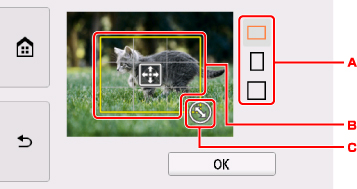
-
Tapp for å endre sideforholdet for beskjæringsrammen.
-
Dra for å plassere beskjæringsrammen.
-
Dra for å angi størrelsen på beskjæringsrammen.
-
-
Angi innstillingene etter behov.
Tapp Kopier (Copies) for å vise skjermbildet for å angi antall kopier.
Hvis du vil ha andre innstillingselementer enn Kopier (Copies):
-
Berør Farge (Color)-knappen.
Skriveren begynner å skrive ut.
 Merk
Merk
-
Trykk på knappen Stopp (Stop) for å avbryte utskriften.
-
Du kan legge til utskriftsjobben ved å tappe Skriv ut flere (Print more) under utskrift.
-
Det beskårne bildet kan ikke lagres på nytt på minnekortet.

